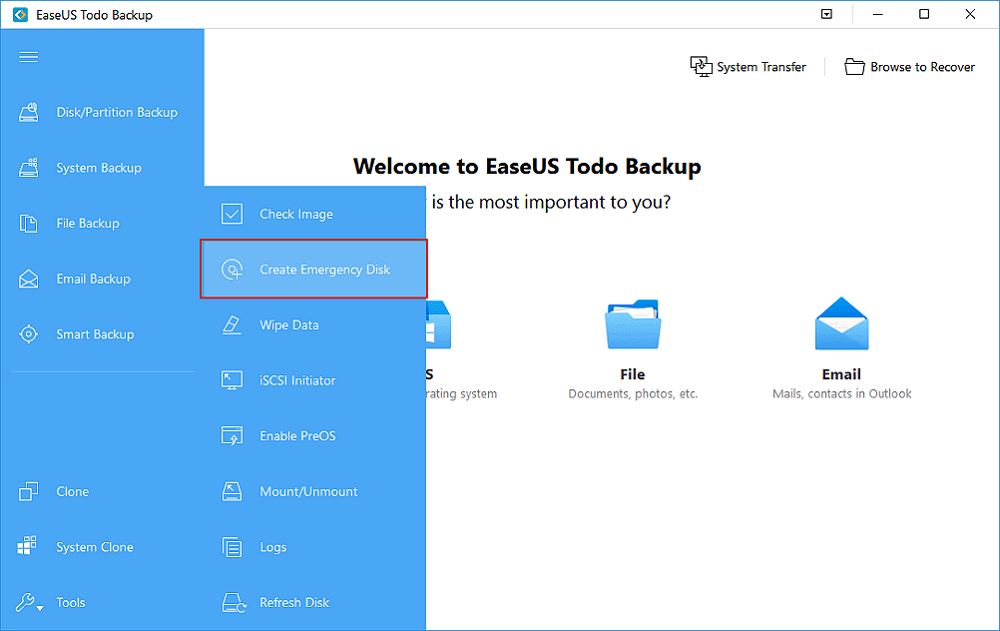- โปรแกรมฟรี EaseUS
- Data Recovery Wizard Free
- Todo Backup Free
- Partition Master Free
ดาวน์โหลดโปรแกรม USB Bootable ที่ดีที่สุด
ขอแนะนำให้ใช้ EaseUS Todo Backup ที่นี่เป็นโปรแกรมที่สามารถบู๊ต USB ได้ดีที่สุดพร้อมด้วยเครื่องมือสร้าง USB ที่สามารถบู๊ตได้สำหรับผู้ใช้ส่วนบุคคล และบริษัท ต่างๆ เป็นโปรแกรมแบบ all-in-one ที่รวมทั้ง USB ที่สามารถบู๊ตได้ และอิมเมจ ISO เข้าด้วยกันซึ่งอำนวยความสะดวกให้ผู้ใช้สร้าง Windows 7/8/10 แบบพกพา ซึ่งช่วยลดความกังวลได้อย่างมากในกรณีที่ระบบล้มเหลวโดยไม่คาดคิด เกิดความผิดพลาด และภัยพิบัติที่คล้ายกันซึ่งทำให้การปิดเครื่องทั้งหมด .
ด้วยโปรแกรมสำรองข้อมูล EaseUS Windows ลูกค้าจะได้รับสิทธิประโยชน์ดังต่อไปนี้:
| ชื่อโปรแกรม | ฟังก์ชันหลัก | เปรียบเทียบข้อดี |
|---|---|---|
| EaseUS Todo Backup |
1. สำรอง และกู้คืนดิสก์ / พาร์ติชันข้อมูลไฟล์โฟลเดอร์ระบบปฏิบัติการเมลแลกเปลี่ยน ฯลฯ 2. โคลนดิสก์ / พาร์ติชัน การย้ายระบบปฏิบัติการไปยัง HDD / SSD 3. โอนระบบไปยังฮาร์ดแวร์ที่แตกต่างกัน 4. สร้าง Windows แบบพกพา USB 5. สร้างแท่ง USB สำหรับบูตที่ใช้ Linux / WinPE |
1. การผสมผสานที่ยอดเยี่ยมระหว่างการสร้างไดรฟ์ USB Windows ที่สามารถบู๊ตได้ และไดรฟ์สำรองข้อมูลที่สามารถบู๊ตได้ 2. เครื่องมือสร้าง USB ที่สามารถบู๊ตได้อย่างเป็นทางการน้ำหนักเบาใช้งานง่าย และมีประสิทธิภาพซึ่งช่วยให้ผู้ใช้ที่มีประสบการณ์น้อยกว่าได้ลองใช้ 3. ตรวจหาไดรฟ์ USB โดยอัตโนมัติและช่วยฟอร์แมตไดรฟ์เป็นระบบไฟล์ FAT32 ที่ต้องการ |
下载按钮
2 วิธีสร้าง USB ที่สามารถบู๊ตได้
ด้วยความช่วยเหลือของโปรแกรมสำรองข้อมูล EaseUS Windows คุณสามารถสร้างไดรฟ์ USB ที่สามารถบู๊ตได้สองวิธี
- สร้าง Windows USB แบบพกพาที่มีไฟล์ระบบ และไฟล์ของผู้ใช้อย่างง่ายดาย
- เพียงแค่สร้างแท่ง USB สำหรับบูตที่ใช้ WinPE ซึ่งสามารถบูตเข้าสู่ EaseUS Todo Backup ได้เท่านั้น
ทำตามคำแนะนำทีละขั้นตอนด้านล่างและสร้างไดรฟ์ USB ที่สามารถบู๊ตได้ด้วยตัวสร้าง USB ที่สามารถบู๊ตได้
อันดับแรก และสำคัญที่สุด - สร้างดิสก์ USB Windows แบบพกพา
การสร้าง USB แบบพกพาเป็นตัวเลือกแรกของคุณ สิ่งที่คุณต้องทำคือดาวน์โหลดเครื่องมือโคลนระบบที่มีประโยชน์และโคลนระบบปฏิบัติการไปยังอุปกรณ์พกพาของคุณ
ในระหว่างขั้นตอนการโคลนระบบคุณสามารถสร้างไดรฟ์ USB แบบพกพาได้ คุณสามารถบูต Windows จากไดรฟ์ USB ได้ตลอดเวลาหากคุณพยายามกู้คืนระบบที่ขัดข้องแม้ว่าคอมพิวเตอร์จะไม่ได้ติดตั้งโปรแกรมสำรองข้อมูล EaseUS .
ขั้นตอนที่ 1. เปิด EaseUS Todo Backup และเลือกประเภทในการสำรองข้อมูล (สำรองไฟล์, สำรองระบบ, สำรองอีเมล และ สำรองดิสก์/พาร์ทิชั่น)
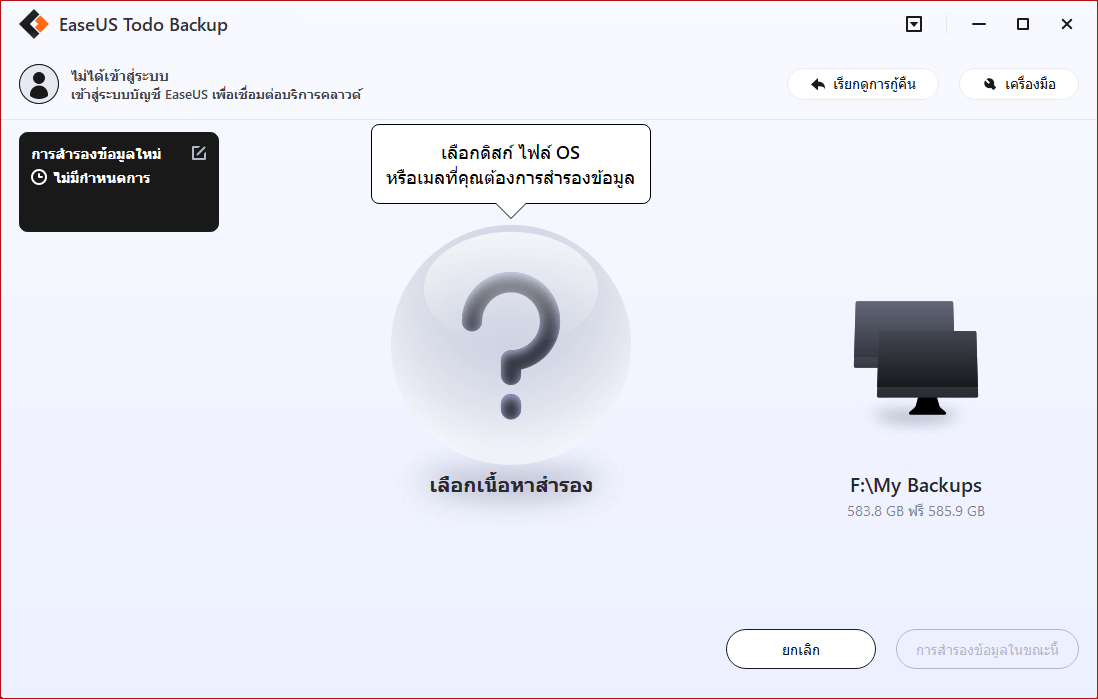
ขั้นตอนที่ 2. เลือกข้อมูลต้นทางและปลายทาง
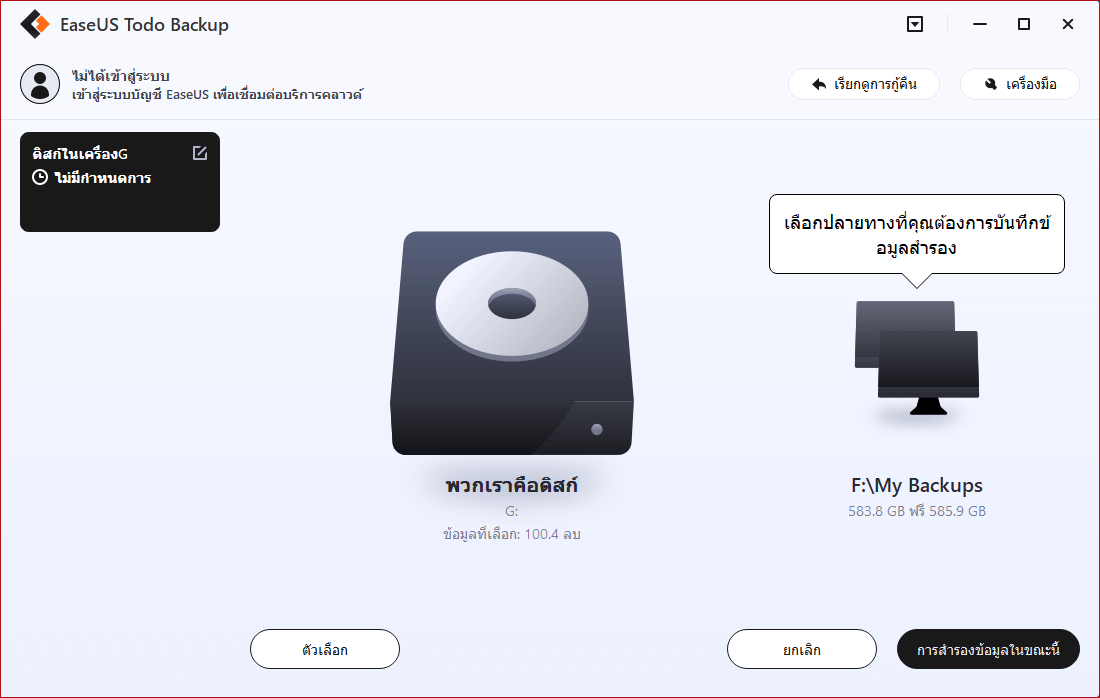
ขั้นตอนที่ 3. ไปที่การตั้งกำหนดเวลาในการสำรองข้อมูล และเปิดตัวเลือก incremental and differential backup ตามที่ต้องการสร้างแผนสำรองข้อมูลอัตโนมัติ

คำแนะนำ - สร้างดิสก์ USB ที่ใช้ WinPE
หากคุณไม่ต้องการโคลนระบบของคุณไปยังอุปกรณ์ภายนอกเพียงแค่ต้องการส่งออกข้อมูลบนคอมพิวเตอร์คุณควรสร้างดิสก์ฉุกเฉินด้วย EaseUS Todo Backup
ด้วยวิธีนี้คุณจะได้รับอนุญาตให้บูตเข้าสู่ EaseUS Todo Backup เท่านั้นแม้ว่าคอมพิวเตอร์หรือแล็ปท็อปของคุณจะไม่สามารถบู๊ตได้ตามปกติ เมื่อคุณบูตเข้าสู่โปรแกรมสำรองข้อมูลนี้คุณสามารถสำรองข้อมูลไปยังอุปกรณ์ภายนอกหรือคัดลอกไฟล์โดยไม่ต้องใช้ Windows มาดูวิธีสร้างดิสก์ WinPE นี้
1. เตรียมไดรฟ์ USB ที่สามารถเขียน และอ่านได้

2.เปิดและติดตั้ง EaseUS Todo Backup บนคอมพิวเตอร์ B
3.เปิดเครื่องมือแล้วคลิก Tools - Create Emergency Disk.(เครื่องมือ - สร้างดิสก์ฉุกเฉิน).
4. เลือก "สร้างดิสก์ฉุกเฉิน WinPE"(Create WinPE emergency disk).
5. เลือกประเภทสื่อที่ใช้บู๊ตได้: ที่นี่เราเลือกUSB drive(ไดรฟ์USB)
6.คลิก Proceed (ดำเนินการต่อ)เพื่อสร้างดิสก์ที่สามารถบู๊ตได้
บทความที่เกี่ยวข้อง
-
ดาวน์โหลด WinPE Builder สำหรับ Windows ทั้งหมด
 Suchat/2024-07-19
Suchat/2024-07-19 -
วิธีสร้าง Windows To Go ด้วยแฟลชไดรฟ์ USB ที่ไม่ผ่านการรับรอง
 Suchat/2022-09-21
Suchat/2022-09-21
-
ดาวน์โหลดโปรแกรมโคลน Crucial SSD ย้ายระบบปฏิบัติการ
 Suchat/2024-07-19
Suchat/2024-07-19 -
โปรแกรมย้ายข้อมูลและฮาร์ดไดรฟ์ฟรี Windows
 Suchat/2022-09-21
Suchat/2022-09-21

EaseUS Todo Backup
โปรแกรมอัจฉริยะสำหรับสำรองไฟล์และคอมพิวเตอร์ของคุณบน Windows 10/8/7.
ดาวน์โหลดฟรี